怎么用u盘安装win7系统
- 分类:U盘教程 回答于: 2022年12月24日 10:48:00
工具/原料:
系统版本:win7系统
品牌型号:戴尔灵越3891
软件版本:小白一键重装系统 v.12.6.49.2290
方法/步骤:
步骤一:windows7u盘系统盘制作
1、先找来能用的电脑下载安装好小白一键重装系统工具,插入空白u盘,打开工具选择制作系统模式开始制作。
 2、然后选择需要的windows7操作系统,点击开始制作u盘系统盘。
2、然后选择需要的windows7操作系统,点击开始制作u盘系统盘。
 3、软件开始自动下载系统镜像和驱动等文件,期间会格式化u盘,等待制作完成后,先预览需要安装的电脑主板的启动热键,再拔除u盘退出。
3、软件开始自动下载系统镜像和驱动等文件,期间会格式化u盘,等待制作完成后,先预览需要安装的电脑主板的启动热键,再拔除u盘退出。
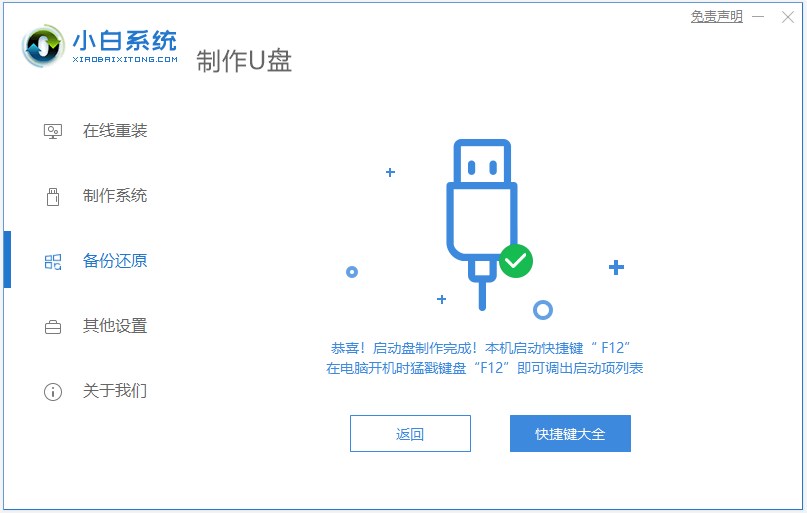 步骤二:u盘系统盘安装步骤
步骤二:u盘系统盘安装步骤
1、接下来进入安装阶段,首先插入u盘启动盘进要安装的电脑中,开机不断按启动热键进启动界面,选择u盘启动项回车确定进入。
 2、到pe选择界面,选择第一项pe系统回车进入。
2、到pe选择界面,选择第一项pe系统回车进入。
 3、在pe系统内,打开小白装机工具,选择win7系统点击安装。
3、在pe系统内,打开小白装机工具,选择win7系统点击安装。
 4、默认将系统安装到系统盘c盘,点击开始安装。
4、默认将系统安装到系统盘c盘,点击开始安装。
 5、等待安装完成后,选择重启电脑。
5、等待安装完成后,选择重启电脑。
 6、期间可能重启多次,最终进入到新的系统桌面即安装成功。
6、期间可能重启多次,最终进入到新的系统桌面即安装成功。

注意事项:
???????在安装系统之前,先备份好系统盘的相关数据,避免丢失。关闭电脑的杀毒软件,避免被拦截导致安装失败。
总结:以上便是小编为大家详细介绍的怎么用u盘安装win7系统安装过程,操作很简单,只需要找到合适的工具按照步骤执行就可以了,可以有效解决系统很多故障问题,希望能帮到大家。
 有用
26
有用
26


 小白系统
小白系统


 1000
1000 1000
1000 1000
1000 1000
1000 1000
1000 1000
1000 1000
1000 1000
1000 1000
1000 1000
1000猜您喜欢
- u盘修复工具哪个好2019/06/29
- u盘分区工具,小编教你怎么给u盘分区..2017/12/22
- 老电脑u盘装xp系统的步骤教程..2021/10/24
- 万能u盘驱动如何安装的步骤教程..2021/09/21
- 联想电脑怎样使用u盘重装系统..2021/07/29
- 小白u盘启动盘制作工具如何使用..2022/02/05
相关推荐
- 如何制作u盘启动盘重装系统..2022/12/13
- 详解win10安装教程u盘安装步骤..2021/11/09
- 大白菜u盘装系统设置u盘启动教程..2022/06/21
- 电脑蓝屏,小编教你电脑蓝屏怎么解决..2018/02/24
- u盘启动工具2022/07/08
- U盘怎样重装系统win72022/09/19

















